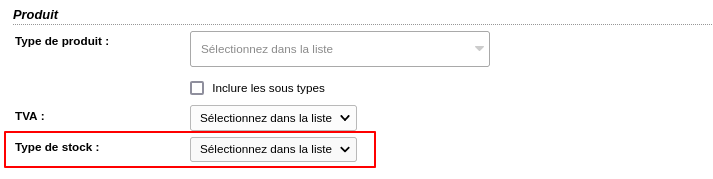Filtrer les commandes
Il est possible de filtrer les commandes de manière très avancée. Pour cela, il existe quatre types de filtres différents sur le site.
Sélecteur de dates
Il est possible de sélectionner les commandes passées une semaine, un jour, un mois, ou une période personnalisable.
La liste déroulante permet de sélectionner sur quel type de dates est effectué le filtre :
- Date de livraison client ou fournisseur
- Date de commande client ou fournisseur
- Date de facturation client ou fournisseur
- Date limite de consommation
Cette liste peut être différente selon le paramétrage du site.
Filtre sur le mode de livraison
Le sélecteur de mode de livraison permet de sélectionner les commandes livrées par le producteur selon quatre modes.
- : En direct
- : En transit
- : Livraison en stock
- : Livraison depuis le stock
Un autre mode apparaît sur les sites qui utilisent le mode de fabrication. Il permet de filtrer sur les commandes issues de la fabrication et est représenté par l'icône
Si un mode est en gris foncé cela signifie qu'il est sélectionné.
Sélecteur de type de montant
Le sélecteur de type de montant ne permet pas de filtrer des commandes, mais permet de modifier la base sur laquelle est calculé le montant de chaque commande.| Le sélecteur de type de montant est accessible en haut à droite de la page sous forme d'une liste déroulante. | |
Selon le paramétrage de votre circuit, il est possible de choisir parmi jusqu'à sept options :
|
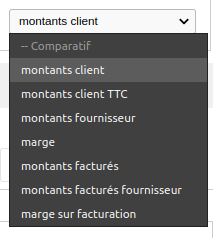 |
Filtre sur la commande (client, produit, état,...)
Pour filtrer les commandes, il suffit de cliquer sur le bouton dans le menu principal.
dans le menu principal.La fenêtre de filtrage apparaît alors et il est possible de filtrer sur un ensemble de critères :
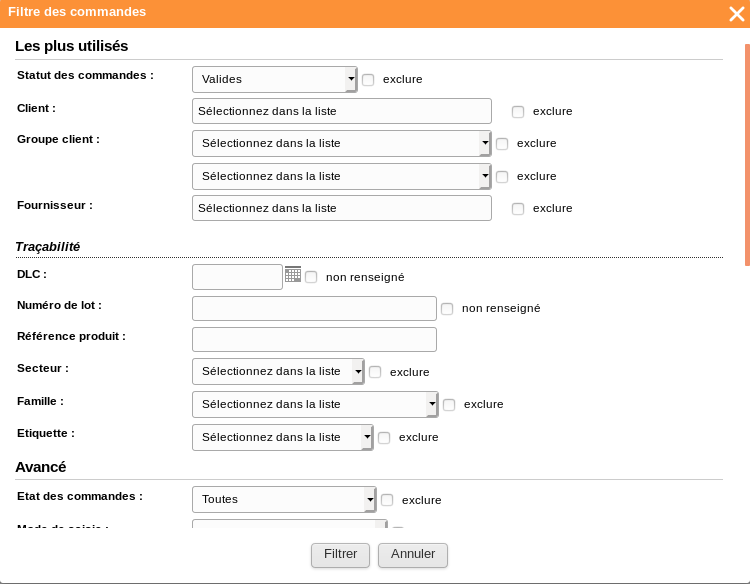
La liste des commandes est filtrée, les intitulés des critères de filtrage apparaîssent au-dessus du nombre de produits.

Pour supprimer le filtrage, il suffit de cliquer sur l'intitulé du filtre appliqué (« Légumes x » dans l'exemple).
Filtre sur DLC et numéro de lot
Il est possible de filtrer sur une DLC ou un numéro de lot. Une option "non renseignée" permet notamment de pouvoir retrouver facilement les commandes où l'information n'est pas renseignée et ainsi les compléter pour éviter les oublis.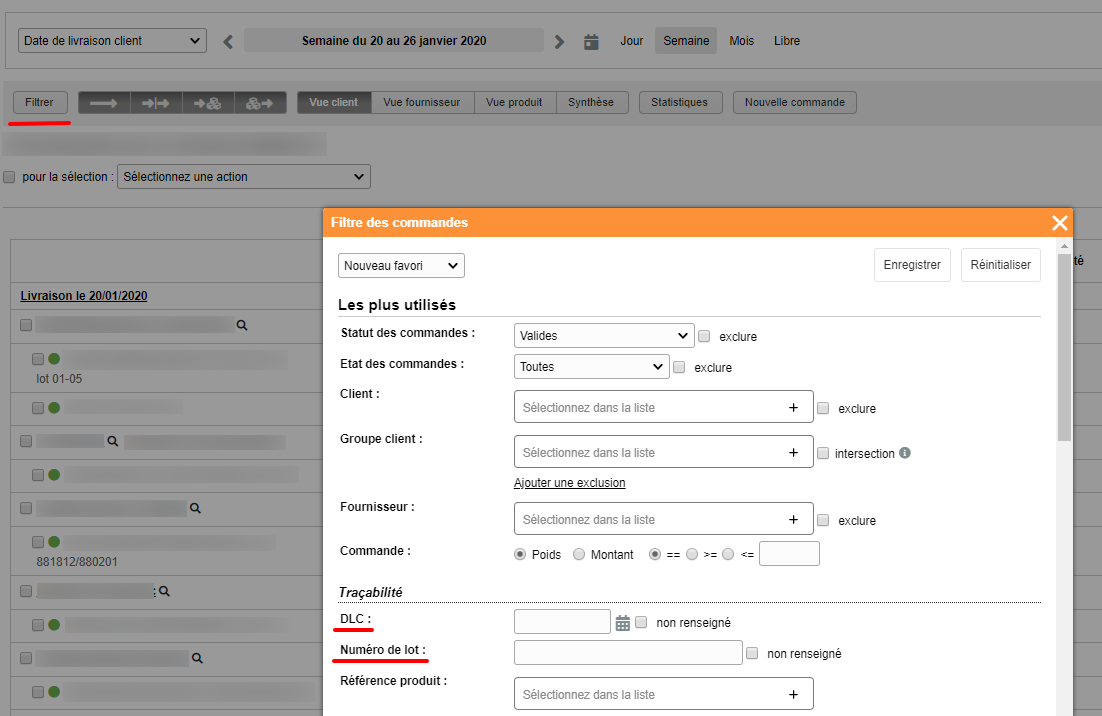
Plusieurs "Clients" et/ou "Fournisseurs"
Depuis l'écran de gestion des commandes, il est désormais possible de filtrer un ensemble de client. Vous pouvez sélectionner plusieurs clients, et ainsi n'apparaîtront que les commandes des clients sélectionnés.Si vous souhaitez voir apparaître les commandes de tous les clients sauf ceux qui sont sélectionnés dans le filtre, il suffit que cocher la case " exclure" à coté du champ.
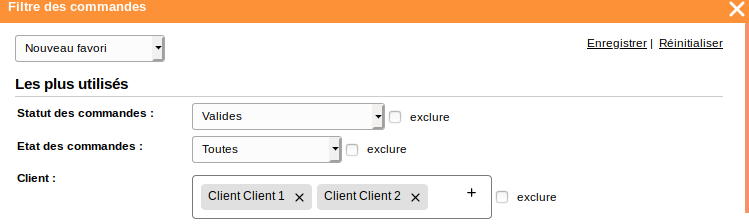
De la même manière que pour les clients, il est aussi possible de filtrer sur un ensemble de fournisseurs.

Poids ou montant des commandes
Il est aussi désormais possible de filtrer sur le poids ou le montant des commandes.
Vous pouvez choisir si vous voulez filtrer sur le poids ou le montant ( 1), de toutes les lignes de commandes ou des livraisons ( 2), c'est-à-dire toutes les lignes de commandes pour un client sur une date de livraison, ensuite si vous voulez qu'il soit égal (" =="), supérieur ou égal (" >="), strictement supérieur (" >"), inférieur ou égal (" <=") ou strictement inférieur (" <") au seuil que vous saisissez ( 3).
Exemple : Si vous voulez afficher toutes les lignes de commandes avec un montant supérieur ou égal à 20€, il faudrait sélectionner "Montant" puis "Commande", ensuite sélectionner ">=" et saisir "20" dans le champ de saisie.

Multiples "Groupes client"
Le filtre pour les groupes clients à aussi évoluer, il est désormais possible de filtrer sur plusieurs groupes et familles client, ainsi que de faire une exclusion sur un ensemble de groupes. Vous pouvez aussi décider de ne ressortir que les commandes des membres qui appartiennent à tous les groupes sélectionnés. Pour cela il faut cocher la case " intersection".
Pour faire ajouter une exclusion sur un ensemble de groupes ou familles client, il faut cliquer sur " Ajouter une exclusion". Cela fera apparaître un deuxième champ dans lequel vous pourrez choisir les groupes qui ne doivent pas figurer dans votre recherche.

Exemple d'intersection : Vous avez des membres qui appartiennent seulement au groupe A, d'autre n'appartiennent que au groupe B, et enfin certains appartiennent aux deux groupes A et B.
- Si vous sélectionnez groupe A et groupe B dans le champ et que vous ne cochez pas la case "intersection" alors vous allez récupérer les commandes des membres qui appartiennent au groupe A, ainsi que celles des membres appartiennent au groupe B puis celle des membres qui appartiennent au groupe A et B.
- Si vous cochez la case, alors vous allez récupérer seulement les commandes des membres qui appartiennent aux deux groupes A et B,
Référence produit
Le filtre des références devient également un filtre multiple.
Pour utiliser ce filtre, il faut ajouter manuellement les références à filtrer en la saisissant et en appuyant sur le bouton "+".
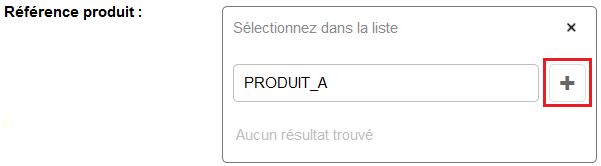
Si la référence a déjà été ajoutée, elle apparaît dans la liste.
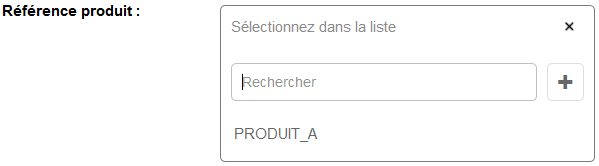
Secteur et famille
Les champs secteur et famille ont désormais leurs filtres multiples qui peuvent être inclusif ou exclusif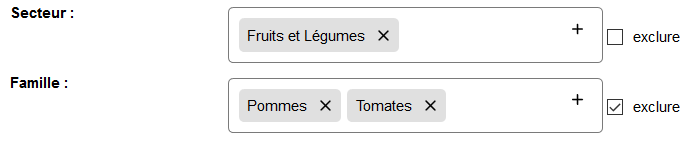
Étiquette
Enfin, les étiquettes ont elles aussi un filtre multiple qui permet d'ajouter à la fois des inclusions et des exclusions
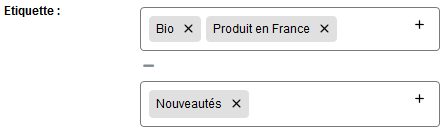
Filtre sur le suivi de règlement des commandes facturées
Depuis l'écran des commandes, il est maintenant possible de filtrer sur le suivi de règlement.
Tout en bas de la fenêtre de filtre des commandes, dans la partie Comptabilité, le champ Suivi de règlement permet de filtrer sur Réglée ou Non réglée.En filtrant sur Non Réglée, ce sont alors les commandes facturées mais dont la facture n'est pas encore réglée qui apparaissent à l'écran.
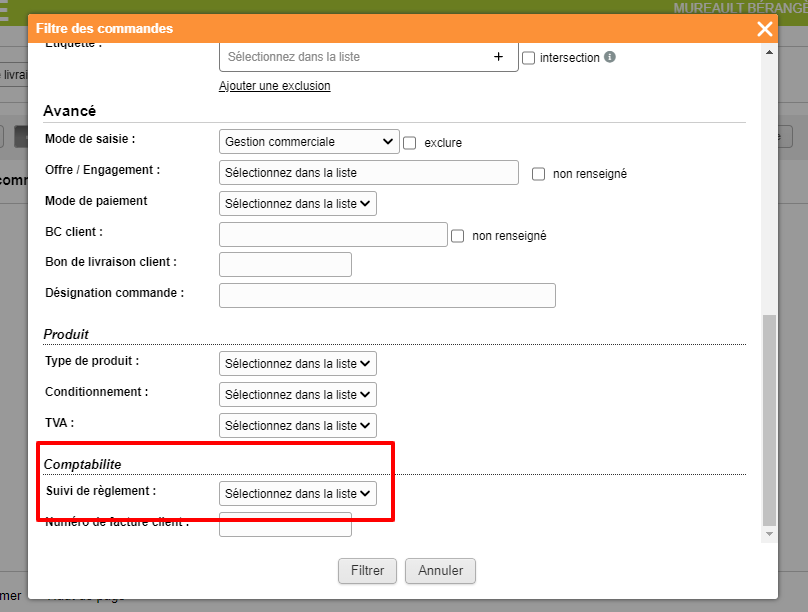
Filtre sur le type de stock
Il est possible de filtrer les commandes en fonction du type de stock des produits :- stock par inventaire
- stock par lot
- stock au kilo
- non géré en stock